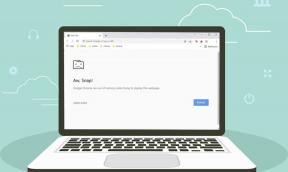8 बेस्ट गैलेक्सी एस22 अल्ट्रा एस पेन फीचर्स और सेटिंग्स जो आपको पता होनी चाहिए
अनेक वस्तुओं का संग्रह / / March 14, 2022
सैमसंग गैलेक्सी S22 अल्ट्रा एस पेन शामिल है, जो कई फायदे देता है। सैमसंग इस विनम्र स्टायलस के लिए कई निफ्टी सुविधाएँ पैक करता है। नोट्स लेने और मनमोहक डूडल बनाने से लेकर फोटो और वीडियो क्लिक करना, यह बहुत कुछ करने में सक्षम है। और यदि आप इसका अधिक से अधिक लाभ उठाना चाहते हैं, तो यहां कुछ गैलेक्सी एस22 अल्ट्रा एस पेन विशेषताएं हैं जिन्हें आपको जानना चाहिए।

ये आसान तरकीबें हैं जिनकी मदद से आप अपने S पेन का अधिकतम लाभ उठा सकते हैं। और सबसे अच्छी बात यह है कि इनमें महारत हासिल करना आसान है।
तो यहां सबसे अच्छे गैलेक्सी एस 22 अल्ट्रा एस पेन फीचर्स और सेटिंग्स हैं। आएँ शुरू करें। लेकिन उसके पहले,
- इन्हें देखें कूल सैमसंग गैलेक्सी S22 टिप्स और ट्रिक्स
- यहां है ये सैमसंग गैलेक्सी S22. के लिए सर्वश्रेष्ठ वायरलेस चार्जर सीरीज स्मार्टफोन
1. चुनिंदा स्क्रीनशॉट लें
क्या आप स्क्रीनशॉट लेने और फिर अनावश्यक हिस्से को क्रॉप करने की प्रक्रिया से नफरत करते हैं? यदि हाँ, तो आपको S पेन की स्मार्ट सेलेक्ट सेटिंग पसंद आएगी। यह सुविधा आपको केवल आवश्यक भाग को सहेजने देती है। यह लगभग कहीं भी काम करता है, चाहे वह ऑनलाइन पोस्ट हो, फ़ोन का होम पेज हो या कोई ऐप हो।
चुनिंदा स्क्रीनशॉट को सक्षम करने के लिए, एस पेन निकालें और दाईं ओर मेनू से स्मार्ट चयन पर टैप करें। अब, उस हिस्से को चुनें जिसे आप सेव करना चाहते हैं। एक बार हो जाने के बाद, सेव आइकन पर टैप करें, और यह इसके बारे में है!


फोन नए स्क्रीनशॉट को फोन की गैलरी में सेव कर लेगा।
2. त्वरित नोट्स लें
क्या आप जानते हैं कि फोन लॉक होने पर भी आप क्विक नोट्स ले सकते हैं? नामित स्क्रीन ऑफ मेमो, यह आपको अपने फोन को अनलॉक किए बिना छोटे नोटों को संक्षेप में लिखने देता है। आपको बस इतना करना है कि एस पेन को बाहर निकालें और लिखना शुरू करें।

हालांकि, ऐसा करने से पहले आपको यह सुनिश्चित करना होगा कि सेटिंग सक्षम है। ऐसा करने के लिए, सेटिंग> उन्नत सुविधाओं और फिर एस पेन पर जाएं।


एक बार, स्क्रीन ऑफ मेमो विकल्प के बगल में स्थित स्विच को चालू करें।
3. त्वरित नोट्स बनाएं
एक और निफ्टी नोट्स फीचर आपको कभी भी नोट्स ऐप लाने की सुविधा देता है। उसके लिए, बस एस पेन बटन दबाएं और अपने फोन की स्क्रीन पर दो बार टैप करें।
यह सुनिश्चित करने के लिए कि यह निफ्टी सुविधा सक्षम है, एस पेन सेटिंग्स (उन्नत सुविधाओं के तहत) पर जाएं और त्वरित नोट्स निर्माण के लिए स्विच को चालू करें।
4. एस पेन अनलॉक
यदि आपके पास असाधारण रूप से कम स्क्रीनआउट समय है, तो जब आप कुछ पढ़ रहे हों तो आपका फ़ोन अधिक बार लॉक हो जाएगा। जबकि फेस अनलॉक चीजों को आसान बनाता है, आप अपने गैलेक्सी एस 22 अल्ट्रा को एस पेन से अनलॉक कर सकते हैं।
इस सुविधा को सक्षम करने के लिए, एस पेन सेटिंग्स पर जाएं और एस पेन अनलॉक के लिए स्विच को चालू करें। तो अगली बार जब आपका फोन आपको लॉक कर दे (और अगर आपके हाथ में एस पेन है), तो एस पेन बटन दबाएं, और आपका फोन अपने आप अनलॉक हो जाएगा। और मेरा विश्वास करो, यह एक अद्भुत विशेषता है।


बेशक, सुरक्षा के कुछ उपाय किए गए हैं। उदाहरण के लिए, S पेन के डिस्कनेक्ट होने के बाद आपका फ़ोन अपने आप अनलॉक नहीं होगा। इसलिए यदि आपका फ़ोन लगभग 2 मिनट या उससे अधिक समय से आदर्श पड़ा हुआ है, तो आपके द्वारा S पेन बटन दबाने पर भी यह अनलॉक नहीं होगा।
5. एक समर्थक की तरह कैमरा मोड के बीच शफ़ल करें
S पेन बटन दबाने से आप आसानी से सेल्फी और फोटो क्लिक कर सकते हैं। नए पुनरावृत्ति के साथ, आप एस पेन के एक साधारण स्वाइप के साथ विभिन्न मोड के बीच भी स्विच कर सकते हैं। उसके लिए, आपको एस पेन सेटिंग्स के तहत एयर एक्शन को सक्षम करना होगा। एक बार जब आप इसे ढूंढ लेते हैं, तो नीचे स्क्रॉल करें और सभी इशारों को देखने के लिए कैमरा के विकल्प पर टैप करें।


अब, आपको कैमरा ऐप खोलना होगा और उन सभी का परीक्षण करना होगा। हमारा पसंदीदा ज़ूम इन / आउट इशारा है। आप क्या कहते हैं? केवल संयम यह है कि आपको इन इशारों में महारत हासिल करने के लिए कुछ समय की आवश्यकता होगी।
6. किसी ऐप को थंबनेल में कम करें
यदि आपको अक्सर आवश्यकता होती है एक लंबित कार्य के बारे में निरंतर अनुस्मारक, तब नज़र फ़ंक्शन मदद करता है। यह ऐप पेज या ऐप को थंबनेल में कम कर देता है जो होमपेज पर तब तक रहता है जब तक आप इसे मैन्युअल रूप से नहीं खोलते या हटाते हैं। जैसा कि हमने ऊपर उल्लेख किया है, यह एक निरंतर अनुस्मारक के रूप में कार्य करता है। या, आप इसका उपयोग दो वेब पेजों या ऐप्स के बीच सामग्री को त्वरित रूप से संदर्भित करने के लिए भी कर सकते हैं। आपको बस थंबनेल पर होवर करना है, और जब हो जाए, तो एस पेन को हटा दें और यह वापस थंबनेल मोड पर स्विच हो जाएगा।
किसी ऐप को थंबनेल में कम करने के लिए, आइटम खोलें (चाहे वह गैलरी या वेब पेज हो) और एस पेन को उसके घोंसले से बाहर निकालें। इसके बाद Air Command मेनू पर टैप करें और Glance पर टैप करें।


पेज या ऐप को तुरंत थंबनेल में बदल दिया जाएगा। अगली बार जब आप इसे खोलना चाहते हैं, तो इसके ऊपर एस पेन होवर करें, और ऐप सीधे इसके लिए खुल जाएगा।
हमने इस फ़ंक्शन का उपयोग हमें लंबित सामान जैसे ईमेल का मसौदा तैयार करना, लेख पढ़ना आदि की याद दिलाने के लिए किया था। केवल सीमा यह है कि आप एक नज़र रख सकते हैं। इसलिए यदि आप दूसरी नज़र डालें, तो पहली नज़र गायब हो जाएगी।

एक नज़र को मैन्युअल रूप से हटाने के लिए, इसे दबाकर रखें, और इसे स्क्रीन के शीर्ष पर निकालें विकल्प पर खींचें।
7. गो पर कनवर्ट करें
एक और शानदार गैलेक्सी एस22 अल्ट्रा एस पेन फीचर इसका बिल्ट-इन ट्रांसलेशन फंक्शन है जो चलते-फिरते शब्दों का अनुवाद करता है। इस पद्धति का एक लाभ यह है कि आपको Google अनुवाद और उस ऐप/पेज के बीच स्विच करने की आवश्यकता नहीं है जिसका आप वर्तमान में उपयोग कर रहे हैं। आप इसका तुरंत अनुवाद कर सकते हैं।
आपको बस एयर कमांड मेनू पर अनुवाद विकल्प पर टैप करना है और भाषा का चयन करना है। एक बार हो जाने के बाद, उस शब्द पर टैप करें जिसका आप अनुवाद करना चाहते हैं, और वह यह है।


आप इसका उपयोग पूरे पैराग्राफ को बदलने के लिए कर सकते हैं। उसके लिए सबसे ऊपर टी-आइकन पर टैप करें, पैराग्राफ को सेलेक्ट करें और फोन को अपना जादू करने दें।


वहीं, आप स्विच आइकन पर टैप करके भाषा को इंटरचेंज भी कर सकते हैं।
8. मेनू को अनुकूलित करें
S पेन मेनू बहुत सारे विकल्पों के साथ आता है। हालाँकि, यदि आप उन सभी का उपयोग नहीं करते हैं, तो आप मेनू से कुछ ऐप्स हटा सकते हैं। शुक्र है, ऐप्स को हटाना और ऐप्स को प्रबंधित करना आसान और सरल है।
ऐसा करने के लिए, शॉर्टकट मेनू के छोटे सेटिंग आइकन पर टैप करें और शॉर्टकट चुनें। एक बार हो जाने के बाद, अपनी आवश्यकता के अनुसार ऐप्स जोड़ें और निकालें।
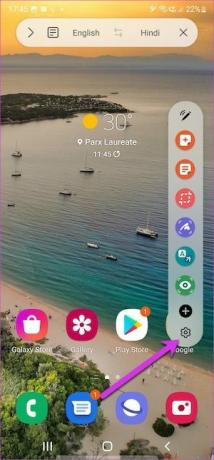

और अगली बार जब आप S पेन को बाहर निकालेंगे, तो आपके पास एक अनुकूलित शॉर्टकट मेनू होगा जो आपको घूर रहा होगा।
इंक इन
विभिन्न युक्तियों और तरकीबों के अलावा, S पेन भी एक बेहतरीन फ़िडगेट है। हालाँकि, यदि आप इसे स्पिन के लिए निकालते हैं, तो 'वार्न अगर S पेन पीछे छूट गया है' विकल्प को चालू करना न भूलें।